Windows PC'de Bluetooth ses gecikmesinden nasıl kurtulurum?
Yayınlanan: 2018-11-01Bu sorunu hızla düzeltin
Auslogics uzman ekibi tarafından geliştirilen güvenli ve ücretsiz bir araç kullanın.
- Kullanımı kolay. Sadece indirin ve çalıştırın, kurulum gerekmez.
- Güvenli. Yazılımımız CNET'te sunulmaktadır ve Gümüş Microsoft İş Ortağıyız.
- Özgür. Ciddiyiz, tamamen ücretsiz bir araç.
Auslogics hakkında daha fazla bilgi edinin. Lütfen EULA ve Gizlilik Politikasını inceleyin.
Yani, dizüstü bilgisayarınızda bir film izliyorsunuz, ancak Bluetooth hoparlörlerinizden gelen ses, iletişim kutusuyla senkronize olmuyor. Bu, özellikle bir korku filmi izlerken sinir bozucu olabilir. Hayalet gölgelerden dışarı fırlıyor ve çığlıklar bir saniye sonra geliyor. Pekala, bu acıya daha fazla dayanmamalısınız çünkü size Windows 10'da Bluetooth ses gecikmesini nasıl düzelteceğinizi öğreteceğiz. Adımları takip etmek kolaydır ve bunları size ayrıntılı olarak göstereceğiz.
Windows 10'da Bluetooth hoparlörlerin ses gecikmesi nasıl düzeltilir?
Bu gönderide, Windows 10'da Bluetooth ses gecikmesinin nasıl düzeltileceğiyle ilgili birkaç yöntemi paylaşacağız. Sizin için en uygun olanı bulana kadar listede aşağı doğru inmeyi deneyin.
- Bluetooth Ses Aygıtını Bilgisayarınıza Yeniden Bağlama
- Windows Ses Yürütme Sorun Gidericisini Kullanma
- Bluetooth Sürücünüzün Güncellenmesi
- Doğru Varsayılan Ses Yürütme Aygıtını Seçme
- Windows Ses Hizmetini Yeniden Başlatma
İlk Sorun Giderme Adımları
Aşağıdaki çözümlerimizden birini denemeden önce şu sorun giderme adımlarını uygulamak isteyebilirsiniz:
- Bluetooth ses cihazınızın bilgisayarınızdaki Bluetooth sürümünü destekleyebildiğinden emin olun. Örneğin, hoparlörleriniz yalnızca Bluetooth 2.0'ı idare edebiliyorsa, küçük bant genişliği ses akışının yüksek bit hızını sağlayamayabilir. Bu durumda Bluetooth 4.0'ı destekleyen bir cihaz bulmanız gerekir.
- Bluetooth ses cihazınızda yeterli pil olup olmadığını da kontrol etmelisiniz.
- Bluetooth ses cihazınızın bilgisayarınıza yakın olduğundan emin olun. Bunu yapmak, kararlı bir bağlantı sağlayacaktır.
- Yakındaki Bluetooth cihazlarını kapatarak paraziti azaltın.
Bu ilk sorun giderme adımları Bluetooth ses gecikmelerini gidermezse, aşağıdaki çözümlerimizi denemenizi öneririz.
Çözüm 1: Bluetooth Ses Aygıtını Bilgisayarınıza Yeniden Bağlama
Bluetooth ses cihazınızdaki ses gecikmelerini düzeltmenin en kolay ve en hızlı yollarından biri cihazı yeniden bağlamaktır. Tek yapmanız gereken bilgisayarınızdan çıkarmak, yeniden açmak ve ardından PC'nize yeniden bağlamak. Ses hala gecikmeliyse, aşağıdaki bir sonraki çözüme geçebilirsiniz.
2. Çözüm: Windows Ses Yürütme Sorun Gidericisini Kullanma
Windows 10'da birçok harika özellik vardır ve yerleşik sorun gidericiler de bunların arasındadır. Bu nedenle, ses gecikmeleri yaşıyorsanız, Windows ses kayıttan yürütme sorun gidericisini çalıştırabilirsiniz. İşte izlemeniz gereken adımlar:
- Görev çubuğunuzun sağ alt köşesine gidin, ardından Ses simgesine sağ tıklayın.
- Listeden Ses Sorunlarını Gider'i seçin.
- Uygulamaya izin vermeniz istenirse, Evet'i tıklayın. Bunu yapmak, Windows ses kayıttan yürütme sorun gidericisini çalıştırmanıza izin vermelidir.
- Bir pencere çıkacaktır. Sonrakine tıkla.
- Bluetooth ses cihazınızı seçin, ardından İleri'ye tıklayın.
- Ekrandaki talimatları izleyerek ses gecikmesi sorununu giderin.
3. Çözüm: Bluetooth Sürücünüzü Güncelleme
Eski, eksik veya bozuk bir Bluetooth sürücünüz olduğundan ses gecikmeleri yaşıyor olabilirsiniz. Bu nedenle, sorunu çözmenin en iyi yollarından biri sürücülerinizi güncellemektir. Bunu yapmanın çeşitli yolları vardır. Aygıt Yöneticisi aracılığıyla yapabilirsiniz:
- Görev çubuğunuza gitmeniz ve Windows simgesine sağ tıklamanız gerekir.
- Bunu yaptıktan sonra seçeneklerden Aygıt Yöneticisi'ni seçmelisiniz.
- Yeni bir pencere açılacaktır. Cihazların bir listesini göreceksiniz. Bluetooth kategorisinin içeriğini genişletin.
- Şimdi Bluetooth ses cihazınızı arayın. Sağ tıklayın, ardından Özellikler'i seçin.
- Sürücü sekmesine gidin, ardından Sürücüyü Güncelle'ye tıklayın.
Sisteminiz, Bluetooth ses aygıtınız için en son sürücü sürümünü otomatik olarak bulmalıdır. Ancak, Windows'un PC'niz için doğru güncellemeyi kaçırması mümkündür. Bu nedenle, hala ses gecikmeleri yaşıyorsanız, bir sonraki seçenek üreticinin web sitesine gitmektir. Sisteminizle uyumlu en son sürümü bulmanız gerekir. Doğru olanı indirdiğinizden emin olun çünkü yanlış sürümü yüklerseniz sistem kararsızlığı sorunları yaşayabilirsiniz.

Açıkçası, Bluetooth ses sürücünüzü manuel olarak güncellemek zaman alıcı ve riskli olabilir. Bu nedenle, bunu yapmanın daha rahat ve güvenilir bir yolunu istiyorsanız, Auslogics Driver Updater'ı seçmenizi öneririz. Bu yazılım programını etkinleştirdikten sonra, bir düğmeye tıklamanız yeterlidir ve bilgisayarınızın hangi sistemi çalıştırdığını otomatik olarak tanıyacaktır. Ayrıca, PC'niz için üretici tarafından önerilen en son sürücüleri arayacaktır. En iyi yanı, tüm sürücülerinizi güncelleyecek ve onaracak. Bu nedenle, işlem tamamlandıktan sonra bilgisayarınızın performansında genel bir iyileşme bekleyebilirsiniz.
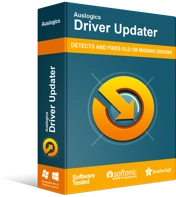
Sürücü Güncelleyici ile Bilgisayar Sorunlarını Çözün
Kararsız bilgisayar performansına genellikle güncel olmayan veya bozuk sürücüler neden olur. Auslogics Driver Updater, sürücü sorunlarını tanılar ve bilgisayarınızın daha sorunsuz çalışmasını sağlamak için eski sürücülerin tümünü bir kerede veya birer birer güncellemenize olanak tanır
4. Çözüm: Doğru Varsayılan Ses Yürütme Aygıtını Seçme
Bluetooth hoparlörleriniz varsayılan ses çalma aygıtı olarak ayarlanmamış olabilir. Bu nedenle ses gecikmelerini ortadan kaldırmak için aşağıdaki adımları uygulamanız gerekir.
- Görev çubuğunuzun sağ alt köşesine gidin, ardından Ses simgesine sağ tıklayın.
- Listeden Sesler'i seçin.
- Oynatma sekmesine tıklayın.
- Bu sekmede mevcut ses çalma cihazlarının bir listesini göreceksiniz. Bluetooth hoparlörlerinizi seçin.
- Varsayılanı Ayarla düğmesini tıklayın.
- Tamam'ı tıklatarak değişiklikleri kaydedin.
Pencereyi kapatın ve Bluetooth ses gecikmesi sorunlarının devam edip etmediğini kontrol edin. Bu yöntem sorunu çözmezse, Windows ses hizmetini yeniden başlatmayı deneyebilirsiniz.
Çözüm 5: Windows Ses Hizmetini Yeniden Başlatma
Ses gecikmeleri yaşamanızın nedenlerinden biri, Windows ses hizmetiyle ilgili bir sorundur. Sorunu çözmek için yeniden başlatmayı deneyebilirsiniz. Bunu yapmak için aşağıdaki adımları izleyin:
- Klavyenizde Windows Tuşu+R'ye basın. Bu, Çalıştır iletişim kutusunu açmalıdır.
- Şimdi "services.msc" yazın (tırnak işaretleri olmadan). Tamam'ı tıklayın.
- Uygulamaya izin vermeniz istenirse, Evet'i tıklayın.
- Windows Audio'yu bulana kadar aşağı kaydırın. Sağ tıklayın, ardından seçeneklerden Özellikler'i seçin.
- Genel sekmesine gidin.
- Hizmetin çalışmadığını fark ederseniz, etkinleştirmek için Başlat düğmesine tıklayın.
- Bundan sonra, Başlangıç türü'nün yanındaki açılır listeye tıklayın, ardından listeden Otomatik'i seçin.
- Kurtarma sekmesine tıklayın.
- İlk Arıza'nın yanındaki açılır listeden Hizmeti Yeniden Başlat'ı seçin.
- Tamam'ı tıklatarak değişiklikleri kaydedin.
- Hizmetler penceresinde Windows Audio Endpoint Builder'ı arayın. Bu giriş için aynı adımları tekrarlayın.
- Bilgisayarı yeniden başlatın.
- Bluetooth ses cihazınızı PC'nize yeniden bağlayın, ardından düzgün çalışıp çalışmadığını kontrol edin.
'Windows 10'da Bluetooth Hoparlörlerdeki Ses Gecikmesi Nasıl Düzeltilir' yazımız hakkında ne düşünüyorsunuz?
Düşüncelerinizi aşağıdaki yorumlarda paylaşın!
